Стеам је једна од најпопуларнијих платформи за преузимање и играње игрица. Постоји функција на Стеам-у где је корисницима дозвољено да тргују предметима у игри, као и да тргују додатним копијама игре путем Стеам Гифтс-а. Стеам трговина најбоље функционише већину времена, али неки корисници наилазе на грешку при трговању на Стеам-у која се зове стеам еррор 26. Постоје разне друге грешке везане за трговину ставкама у игрици, али ћемо се у овом чланку фокусирати на Стеам Еррор 26. Ако се питате како да извршите исправку грешке у трговини 26, прочитајте даље да бисте сазнали методе да је поправите.
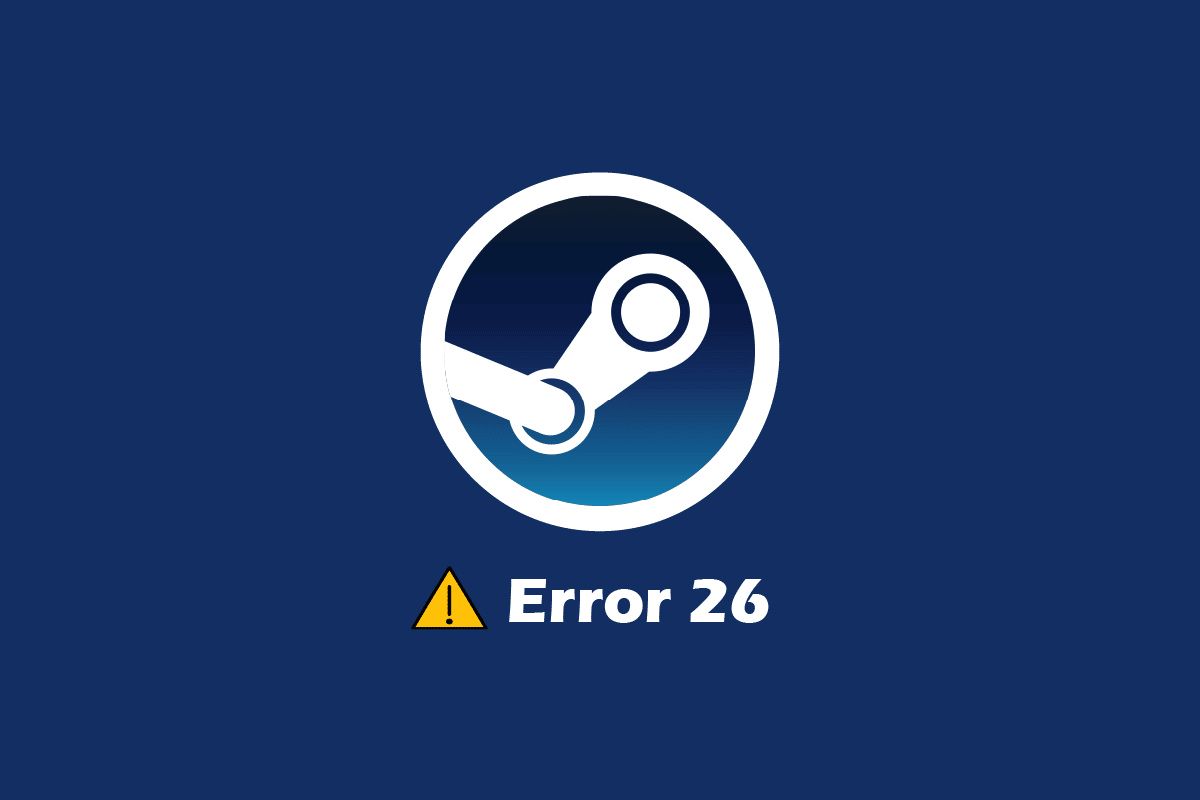
Преглед садржаја
Како да поправите Стеам грешку 26 на Виндовс 10
Пре него што пређемо на то како да решимо грешку, хајде да видимо који су узроци за то
- Стеам Гуард је онемогућен
- Трговина Стеам клијентима је корумпирана
- Стеам клијент Пријатељ ранац је пун
- Стеам клијентска апликација је оштећена
Метод 1: Поново покрените Стеам клијент
Људи који имају грешку у трговини са Стеам-ом могу покушати да поново покрену Стеам клијент, следите кораке у наставку да бисте то урадили.
1. Кликните десним тастером миша на Стеам клијент у доњем десном углу траке задатака и кликните на Изађи.
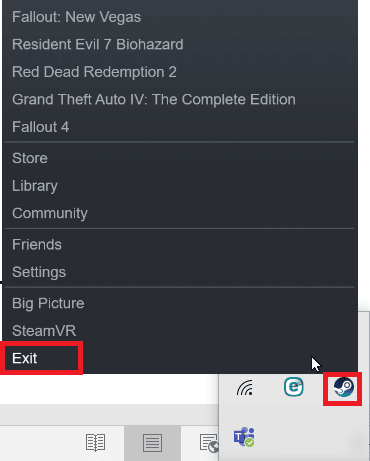
2. Истовремено притисните тастере Цтрл + Схифт + Делете да покренете Таск Манагер и уверите се да Стеам клијент не ради у менаџеру задатака.
3. Ако још увек ради, кликните на Стеам клијент и кликните на Енд Процесс.
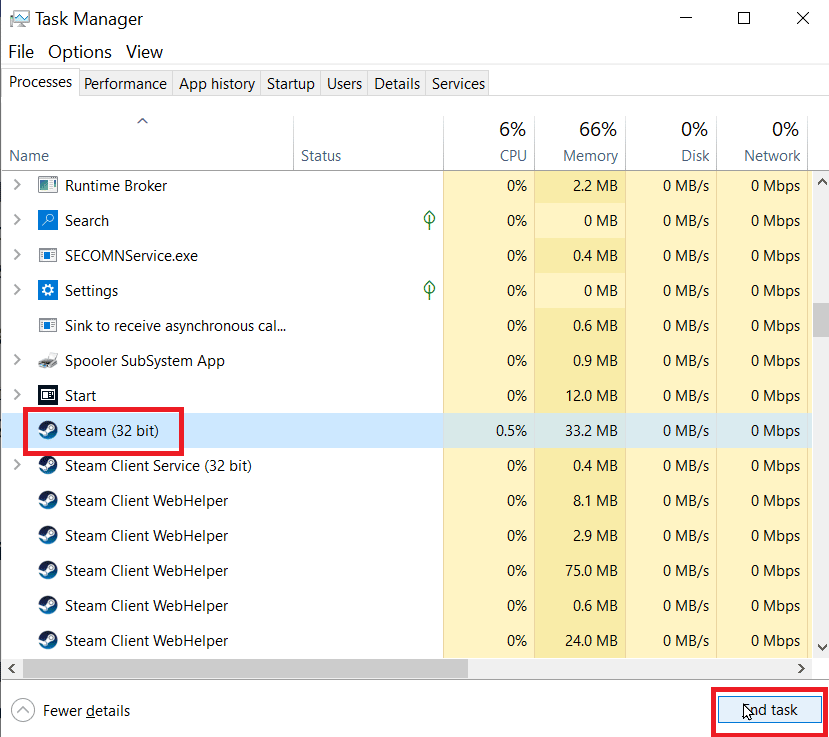
Метод 2: Тргујте са својим пријатељем поново
Ако корисник са којим обављате трговину нема довољно простора на свом ранцу, можете се суочити са грешком Стеам-а 26. Уверите се да његов ранац није пун и да може да прими трговинске предмете.
Ако постоји привремена грешка у трговању ставкама, може доћи до Стеам грешке 26. Можете поново покушати да тргујете да бисте видели да ли ће то решити проблем. Проверите страницу историје трговине, ако нема дневника трговања на страници историје трговине, онда можете покушати поново тако што ћете приступити одељку за долазне понуде и изабрати трговинску понуду коју сте примили. Пратите доле наведене кораке да бисте отишли на страницу Историја трговине.
1. Притисните тастер Виндовс, откуцајте Стеам и кликните на Отвори.
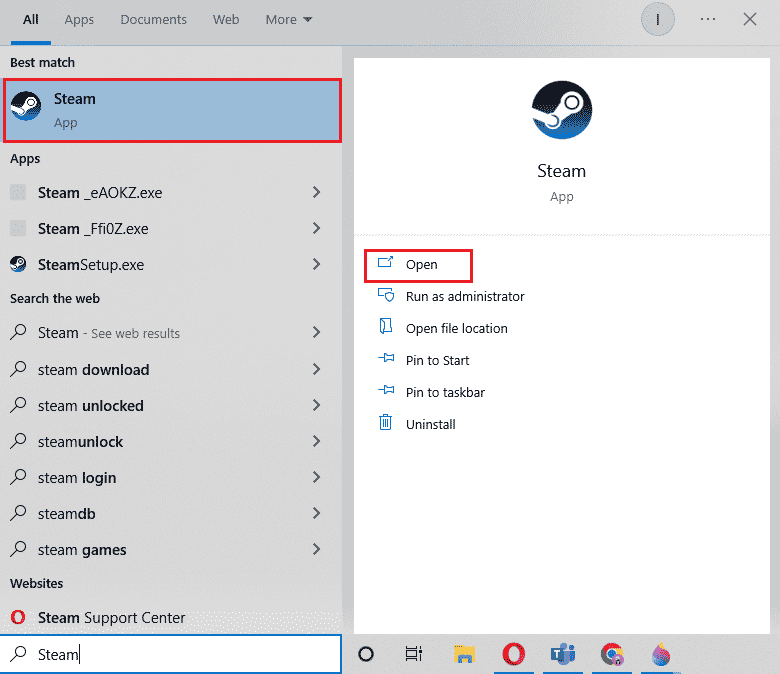
2. Кликните на слику профила и кликните на Прикажи налог.
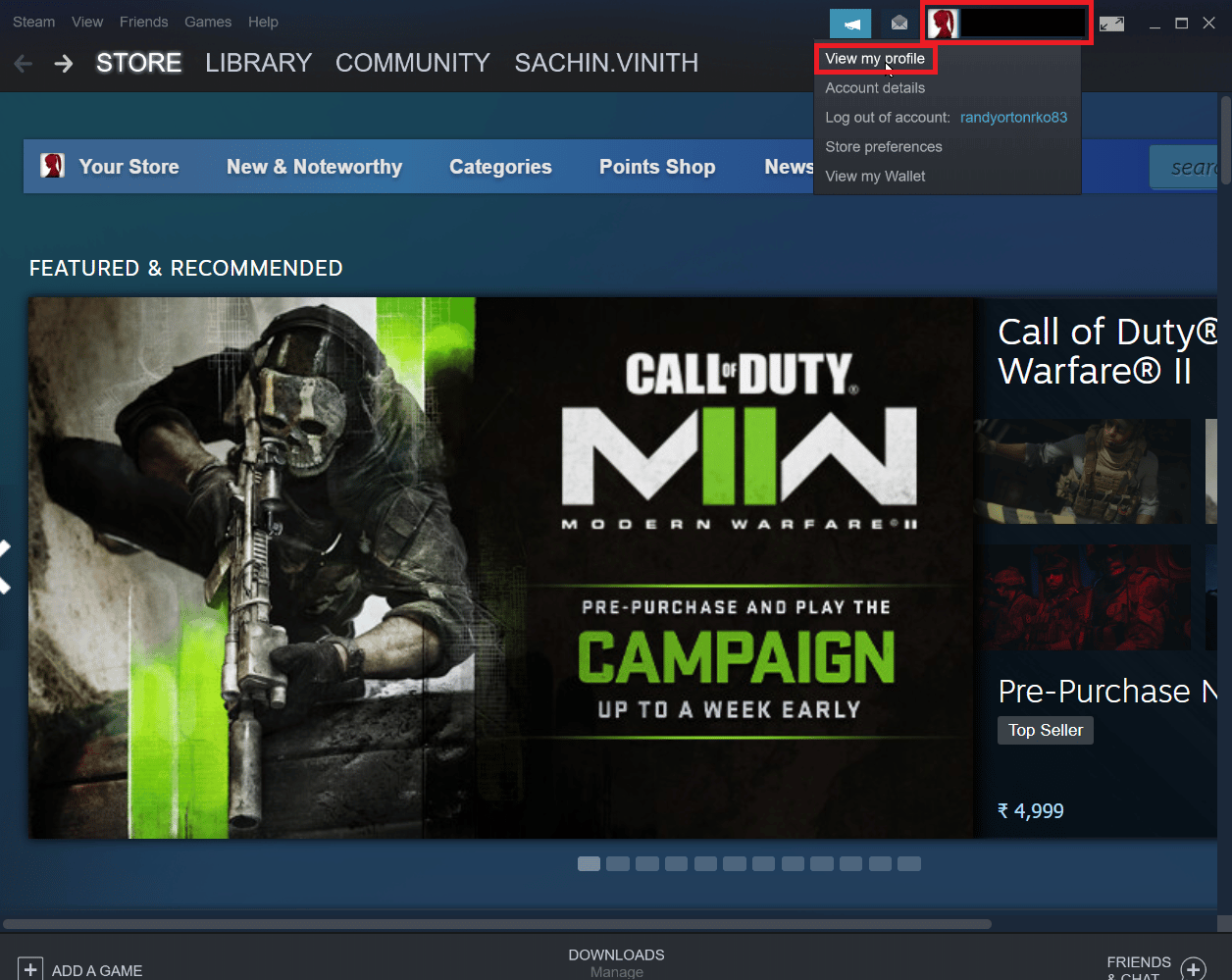
3. Сада кликните на Инвентар на десној страни Стеам клијента.
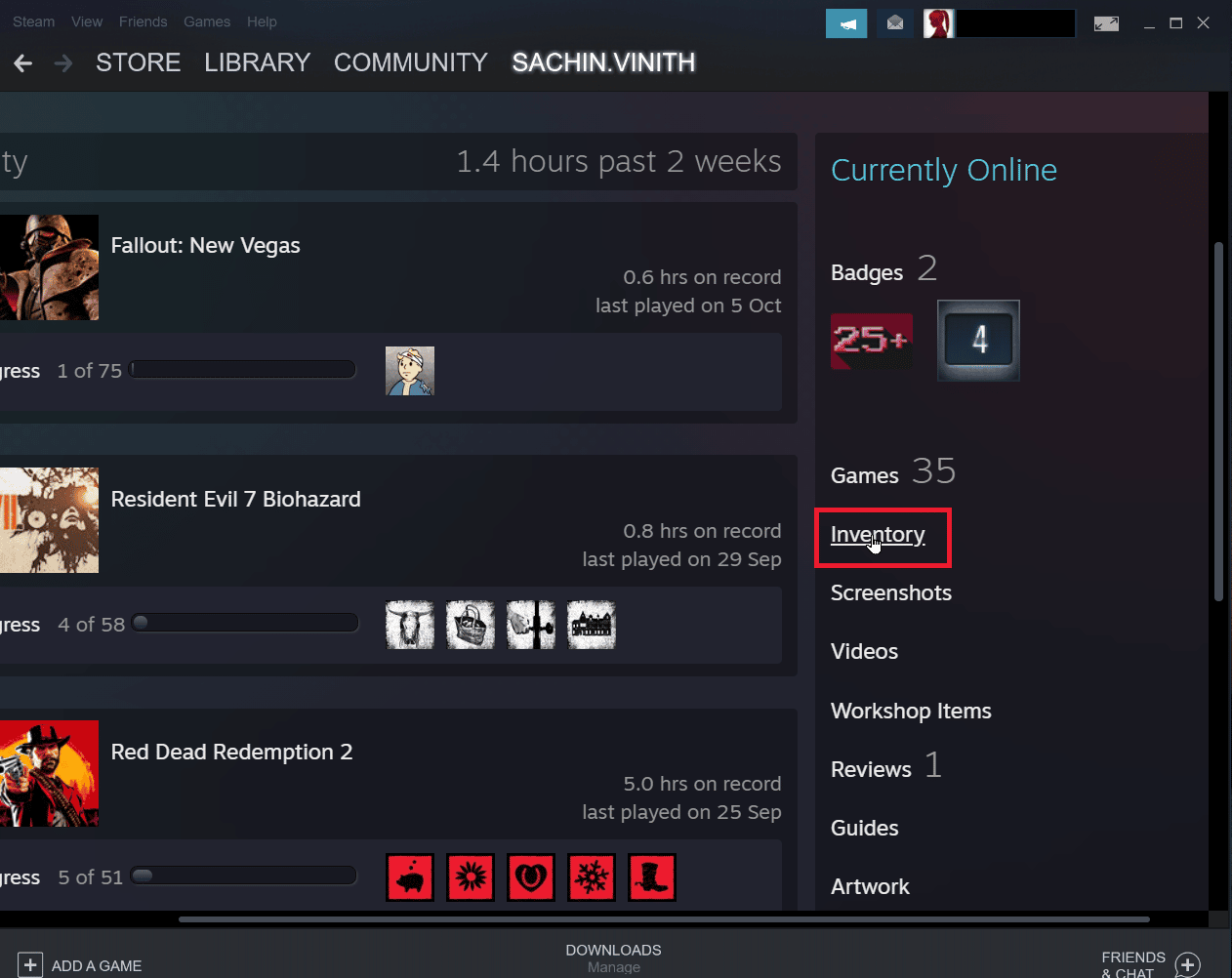
4. Кликните на стрелицу надоле поред дугмета Траде Офферс, а затим кликните на Прикажи историју трговине да видите да ли је ваше трговање завршено.
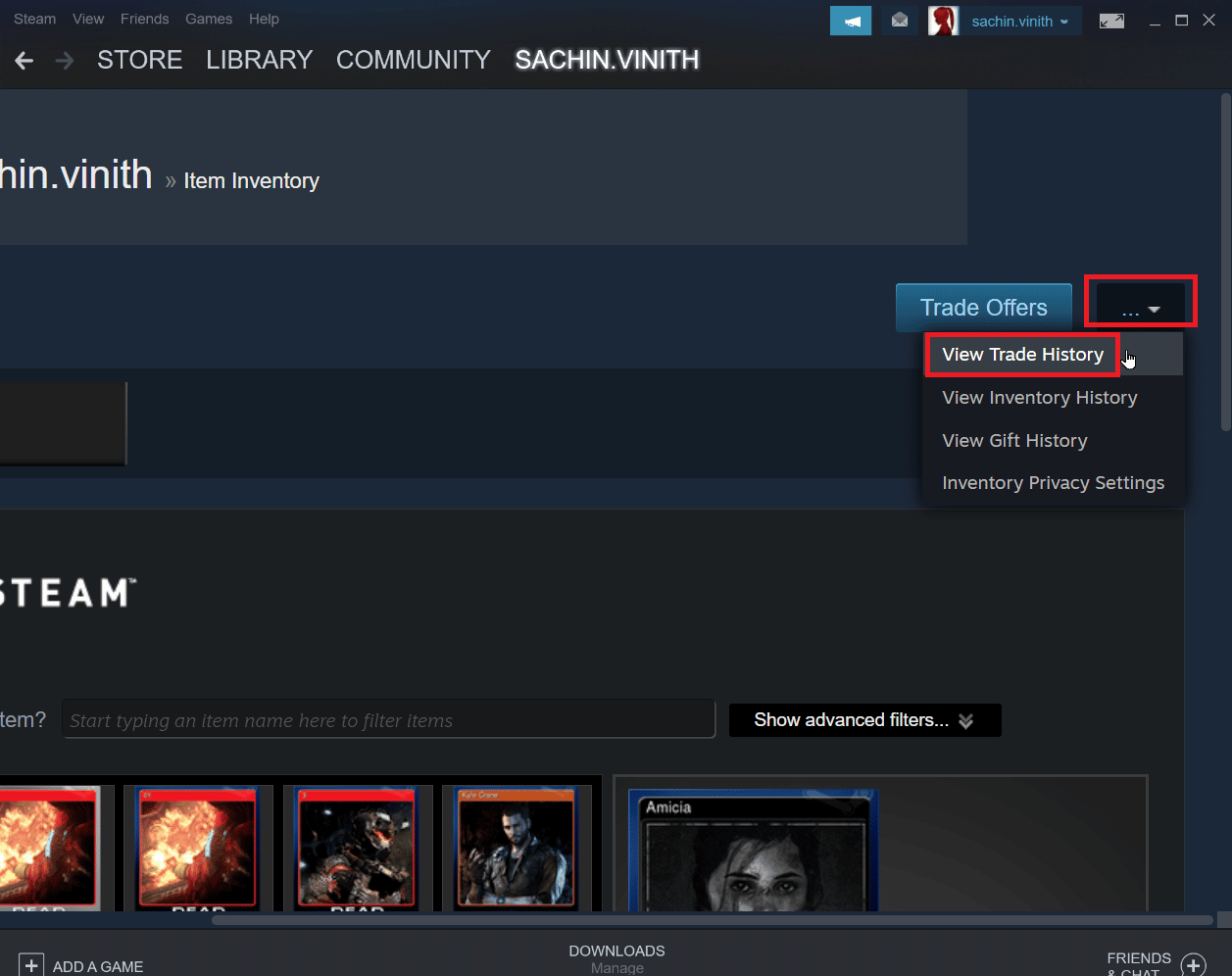
Метод 3: Поново се пријавите на Стеам клијент
Понекад оштећени акредитиви за пријаву могу изазвати грешку са трговинским ставкама. Ово се може решити тако што ћете се одјавити са Стеам клијента и поново се пријавити.
1. Отворите апликацију Стеам.
2. Сада кликните на корисничко име профила присутно у горњем десном углу клијента и кликните на Одјави се са налога.
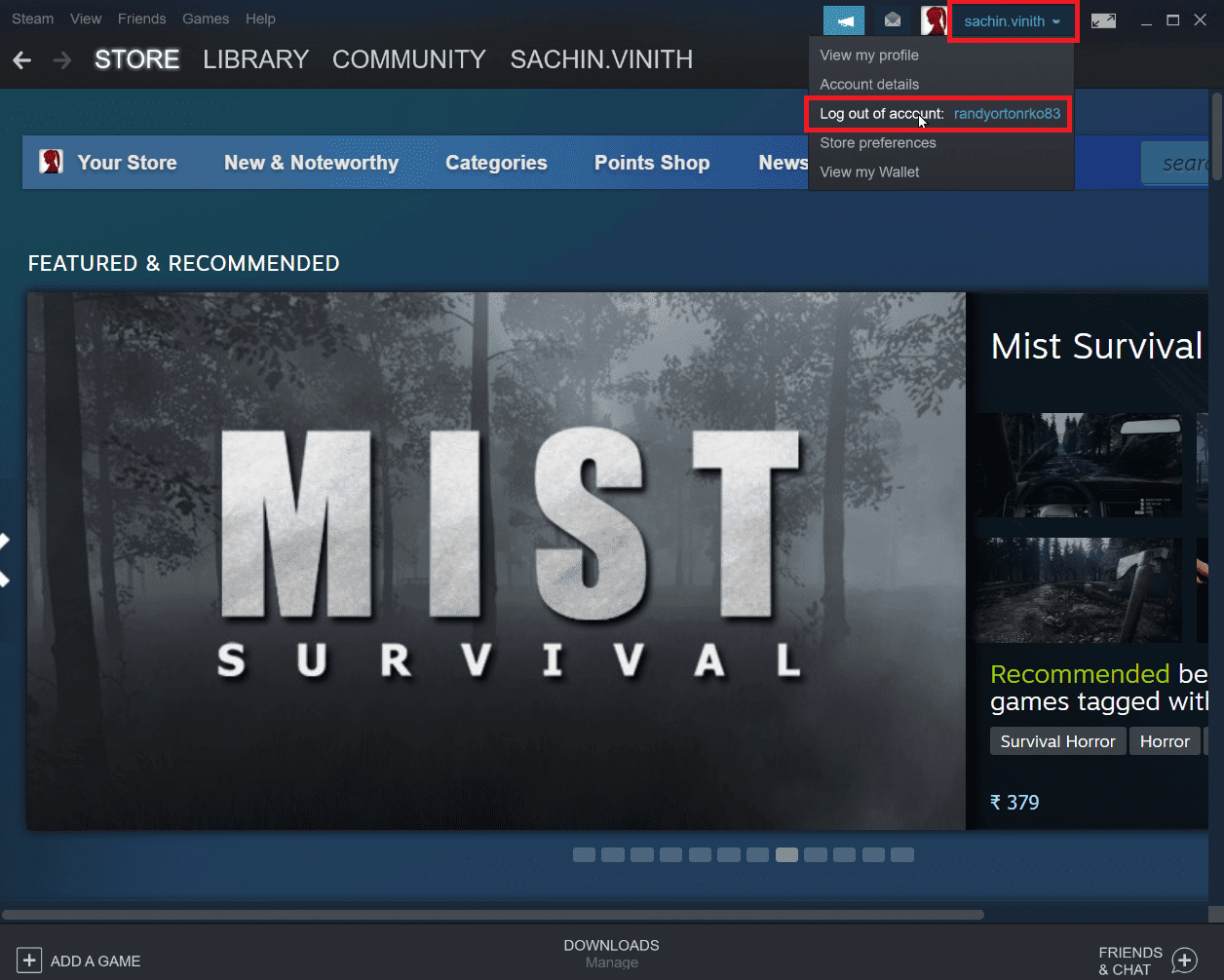
3. Сада ће профил бити одјављен из Стеам клијента.
4. Затворите Стеам клијент и поново га отворите користећи акредитиве за пријаву.
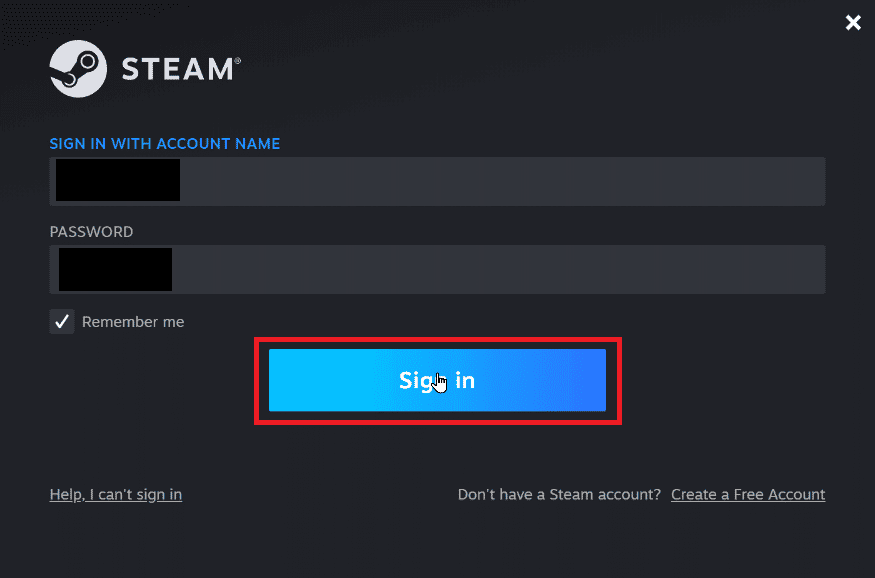
Метод 4: Омогућите Стеам Гуард
Да би Стеам трговина добро функционисала, потребно је омогућити Стеам и то је предуслов. Погледајте да ли је Стеам Гуард омогућен на вашем Стеам клијенту, ако није омогућен онда морате да га омогућите, препоручује се да покушате да тргујете након 15 дана када се Стеам Гуард укључи ручно.
1. Покрените апликацију Стеам.
2. Уверите се да сте пријављени са својим Стеам акредитивима.
3. Кликните на Стеам присутан у горњем левом углу екрана и кликните на опцију Подешавања.
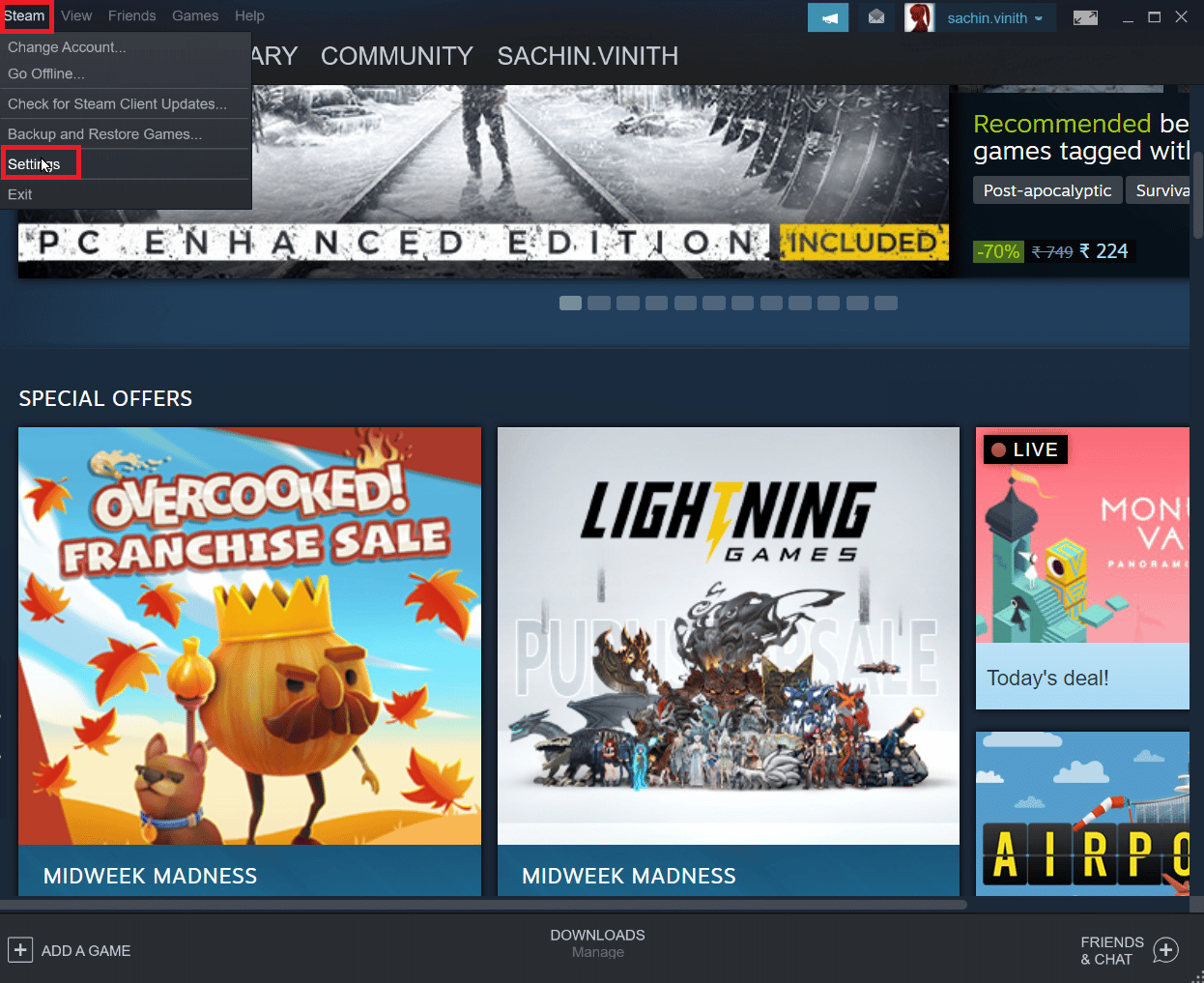
4. Сада идите до одељка Налог и кликните на дугме УПРАВЉАЊЕ БЕЗБЕДНОШЋУ НАЛОГА СТЕАМ ГУАРД-а.
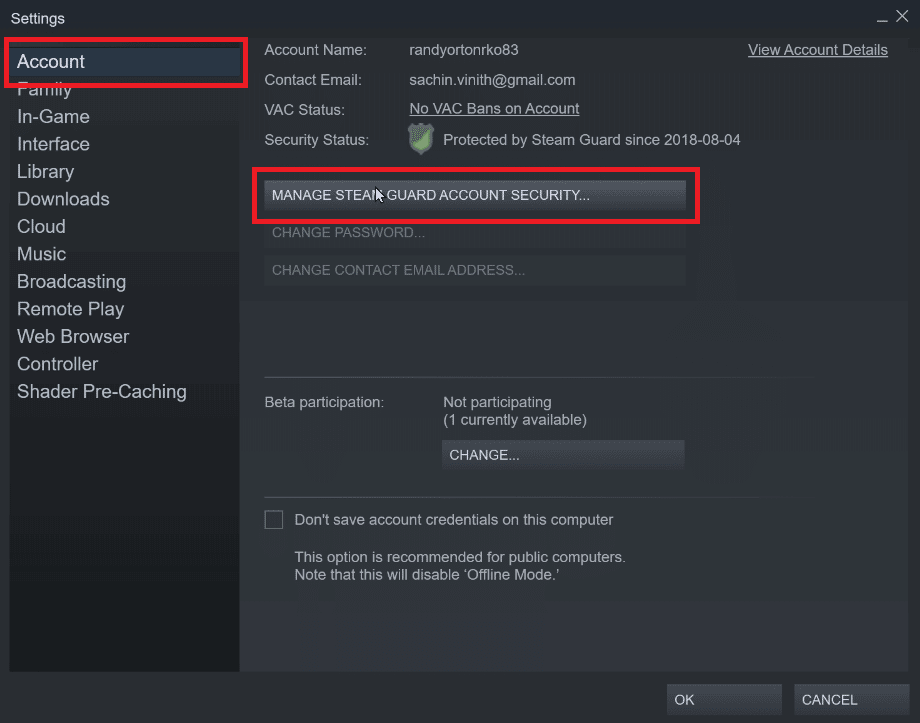
5. Кликните на Гет Стеам Гуард кодове путем е-поште.
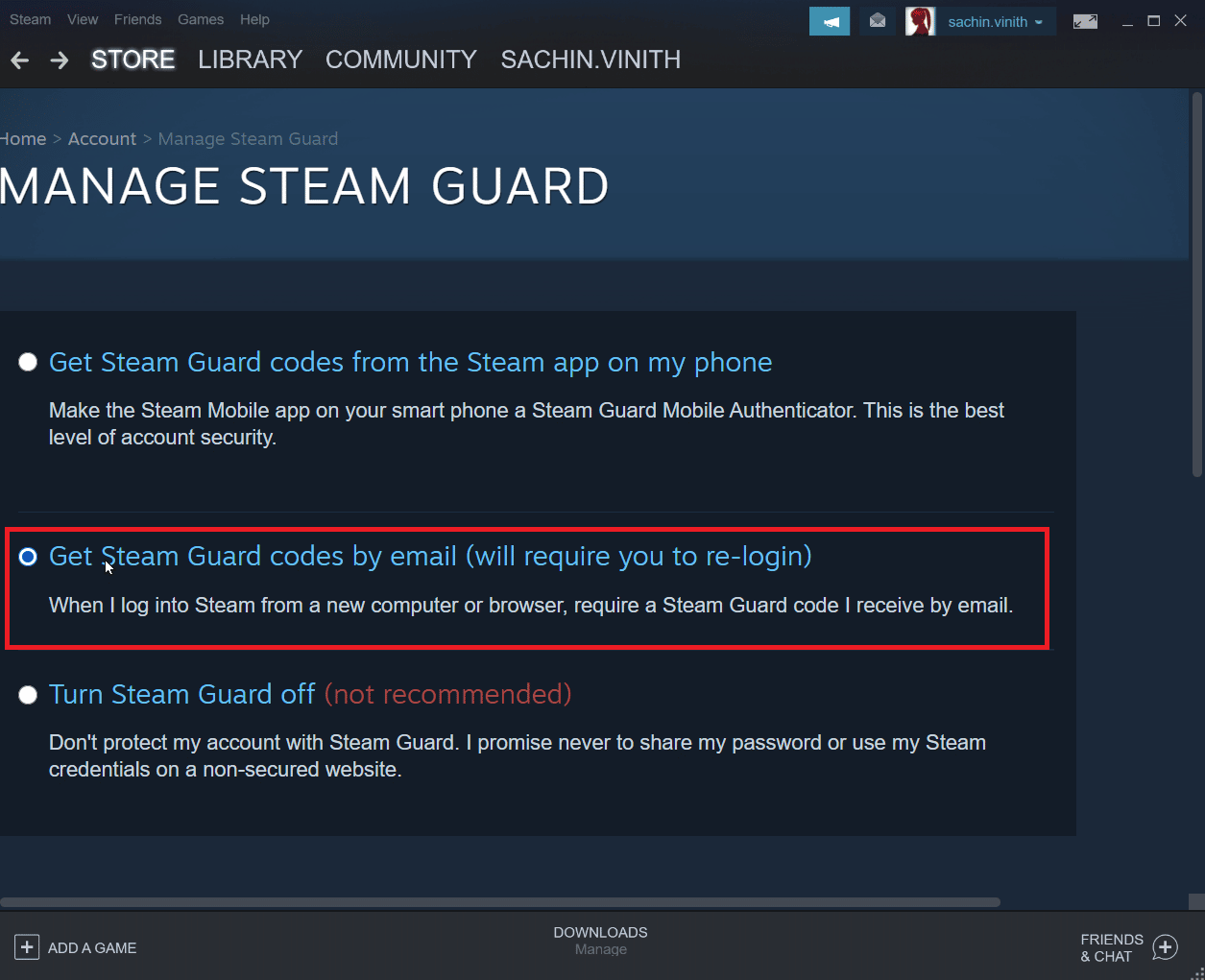
6. Поново се пријавите на свој одговарајући Стеам налог на Стеам клијенту. Можда ће вам бити затражен Стеам Гуард код када се поново пријавите.
7. Након овог процеса, добићете Стеам код на своју адресу е-поште.
Метод 5: Уклоните пријатеља и поново додајте свог пријатеља са којим тргујете
Може доћи до сукоба са трговинским ставкама вашег пријатеља. Дакле, можете покушати да их поништите и поново их спријатељите да видите да ли ће то решити проблем.
1. Покрените апликацију Стеам.
2. Затим кликните на картицу Корисничко име и кликните на Пријатељи.
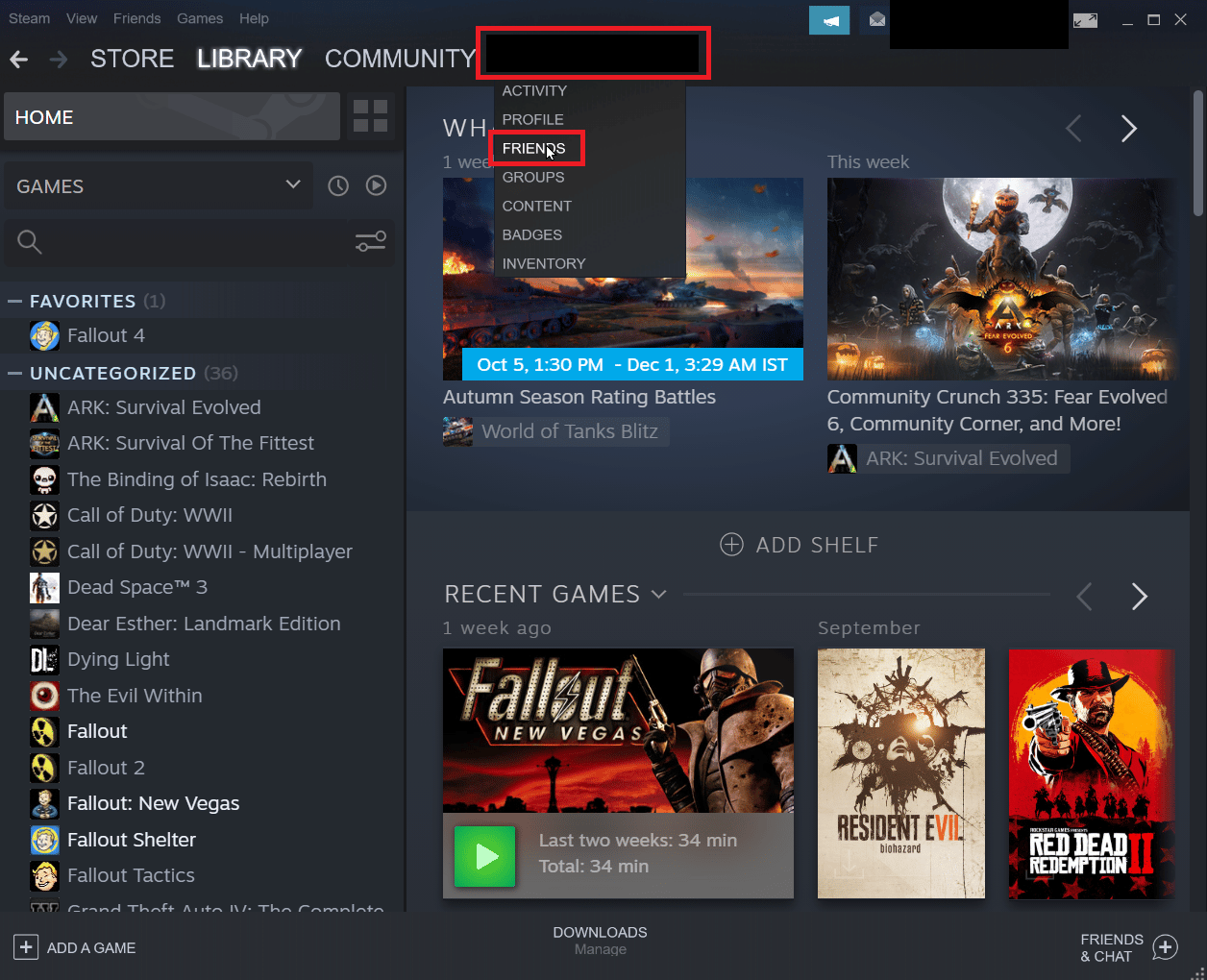
Корак И: Одвојити се од пријатеља
1. У менију пријатеља, сви ваши тренутни пријатељи ће бити поменути, кликните на Пријатеља.
2. Сада кликните на више (Три тачке) и кликните на Унфриенд.
Корак ИИ: Да поново додате пријатеља
1. Да бисте поново додали пријатеља, кликните на картицу Корисничко име и кликните на Пријатељи.
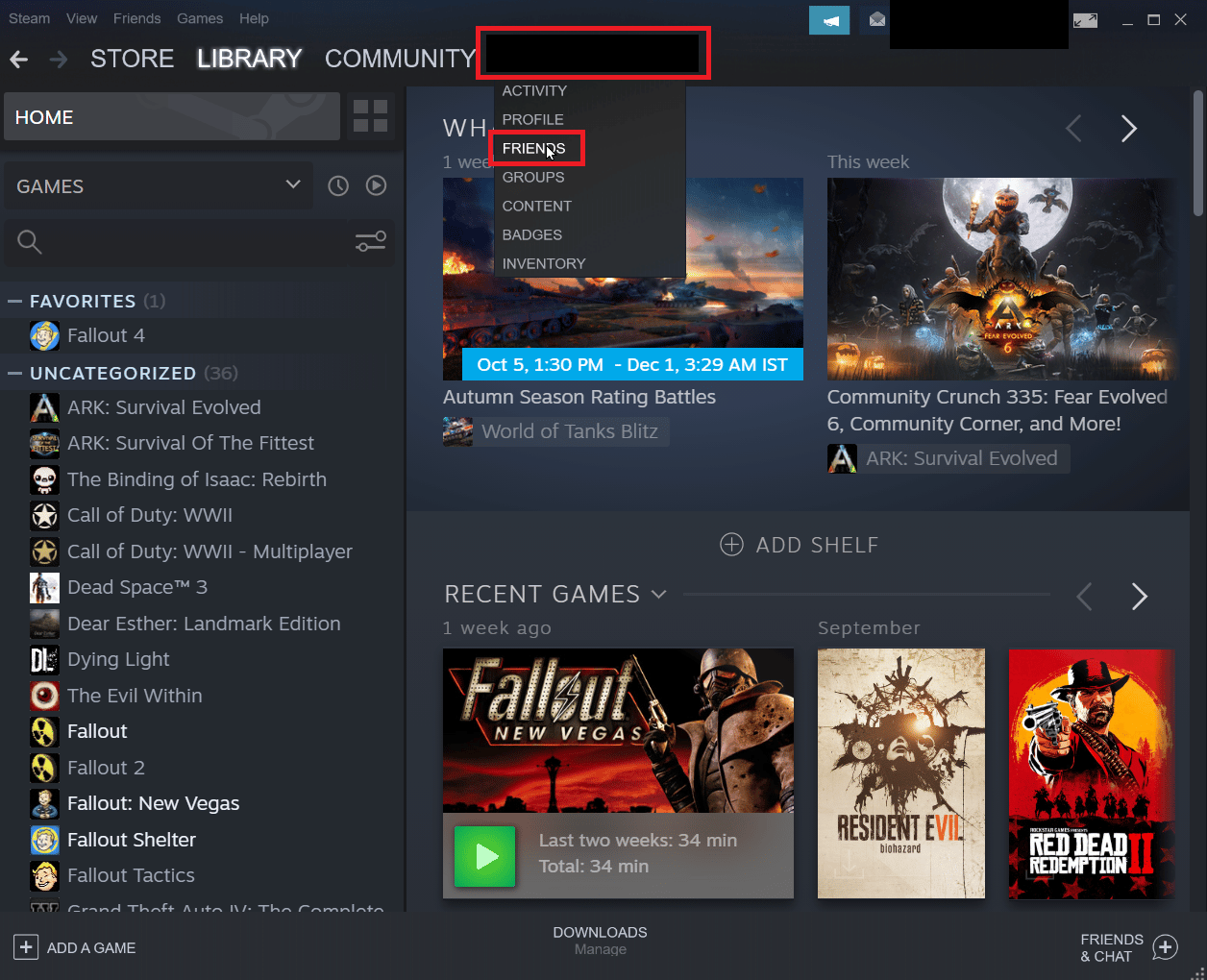
2. Сада, на картици пријатеља кликните на Додај пријатеља.
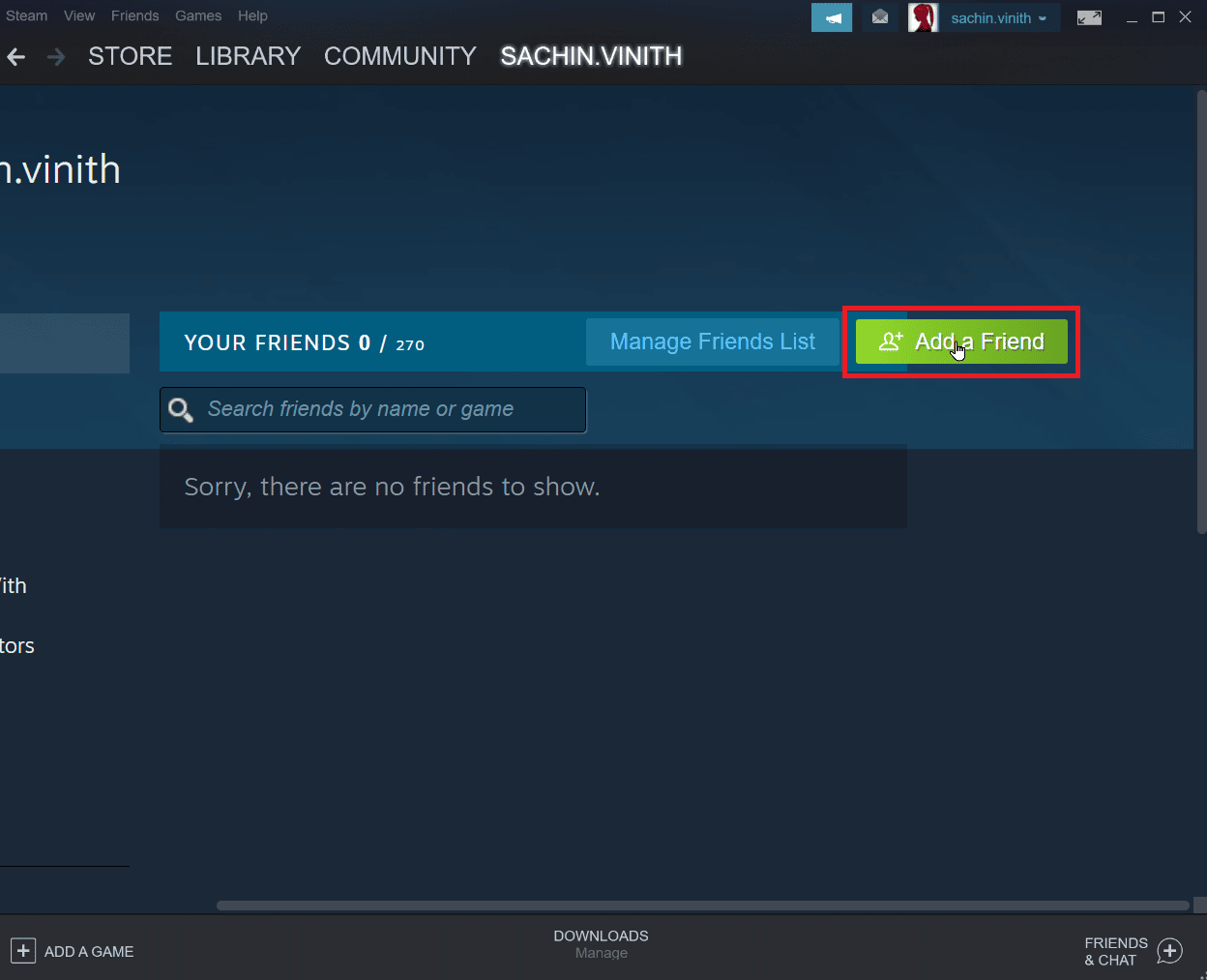
3. Сада покушајте да потражите корисничко име свог пријатеља у одељку или покушајте да потражите свог пријатеља и кликните на дугме Тражи.
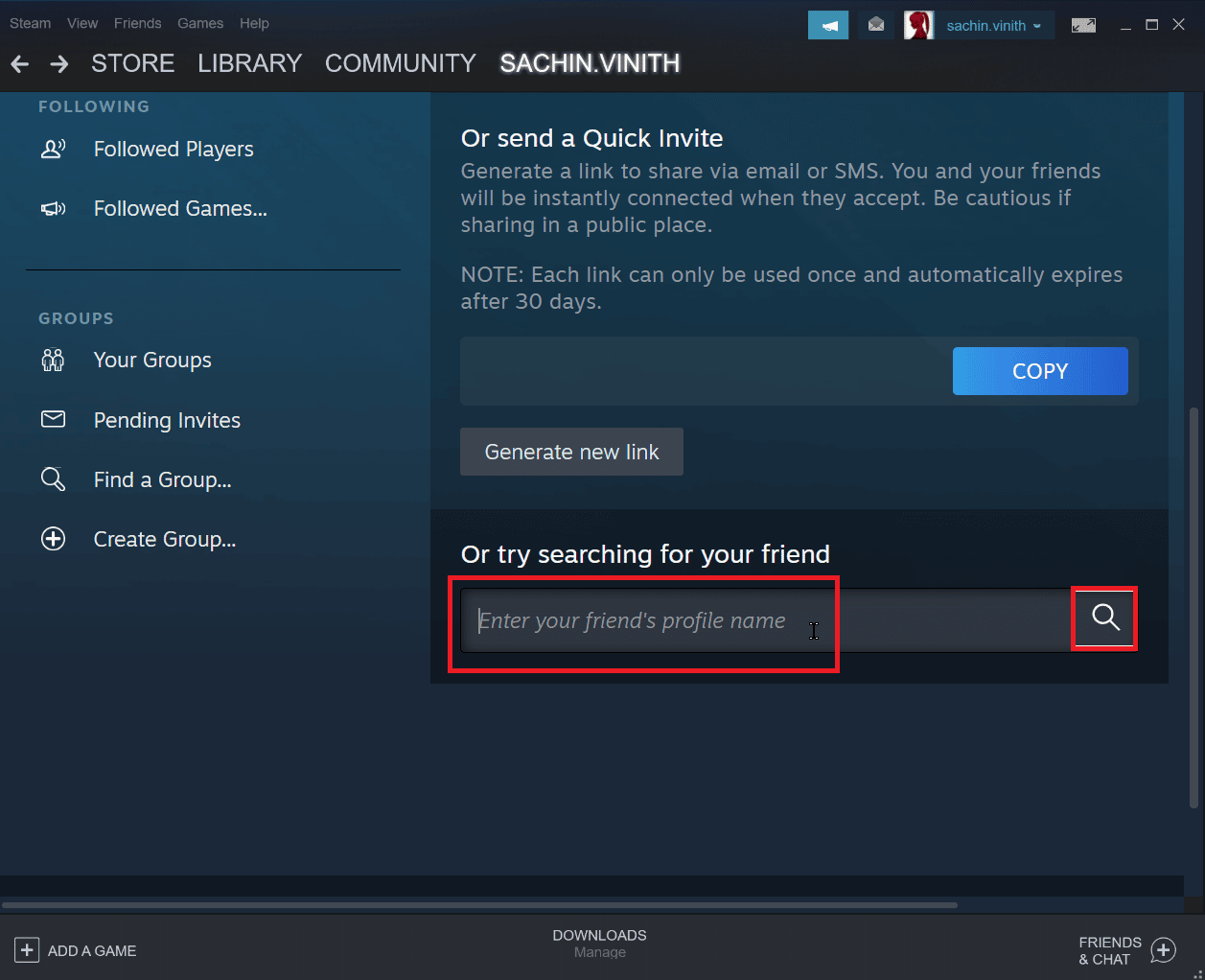
4. Пронађите свог пријатеља и кликните на Додај као пријатеља.
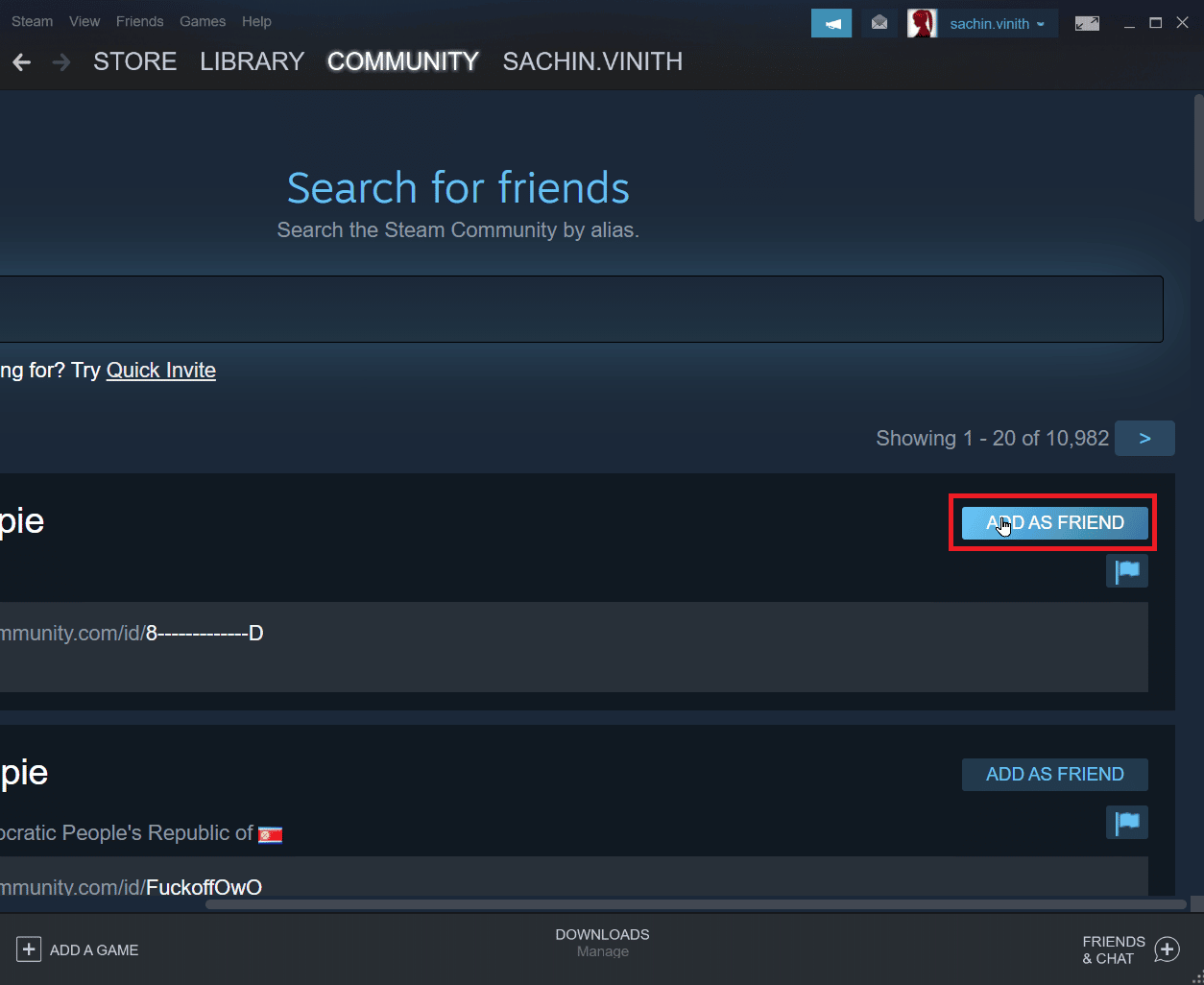
Метод 6: Поново инсталирајте Стеам Цлиент
Проблеми са Стеам клијентом могу узроковати грешку стеам 26 и заузврат могу узроковати грешку у трговини са Стеам. Ово се може поправити поновним инсталирањем Стеам клијента.
1. Отворите апликацију Стеам и кликните на Стеам у горњем левом углу. Овде изаберите опцију Подешавања у менију.

2. На картици Преузимања кликните на ФОЛДЕРС СТЕАМ БИБЛИОТЕКЕ да бисте отворили менаџер складиштења.

3. Изаберите локални диск на коме су игре инсталиране. Овде смо изабрали Локални погон (д).
Напомена: Подразумевана локација за инсталацију Стеам игара је Локални диск (ц).
4. Кликните на три тачке и изаберите Бровсе Фолдер да отворите фасциклу стеамаппс.

5. Кликните на СтеамЛибрари као што је приказано испод да бисте се вратили назад.
Напомена: Ако нисте могли да пронађете СтеамЛибрари у адресној траци, идите на претходну фасциклу и потражите фасциклу СтеамЛибрари.

6. Копирајте фасциклу стеамаппс тако што ћете заједно притиснути тастере Цтрл + Ц.
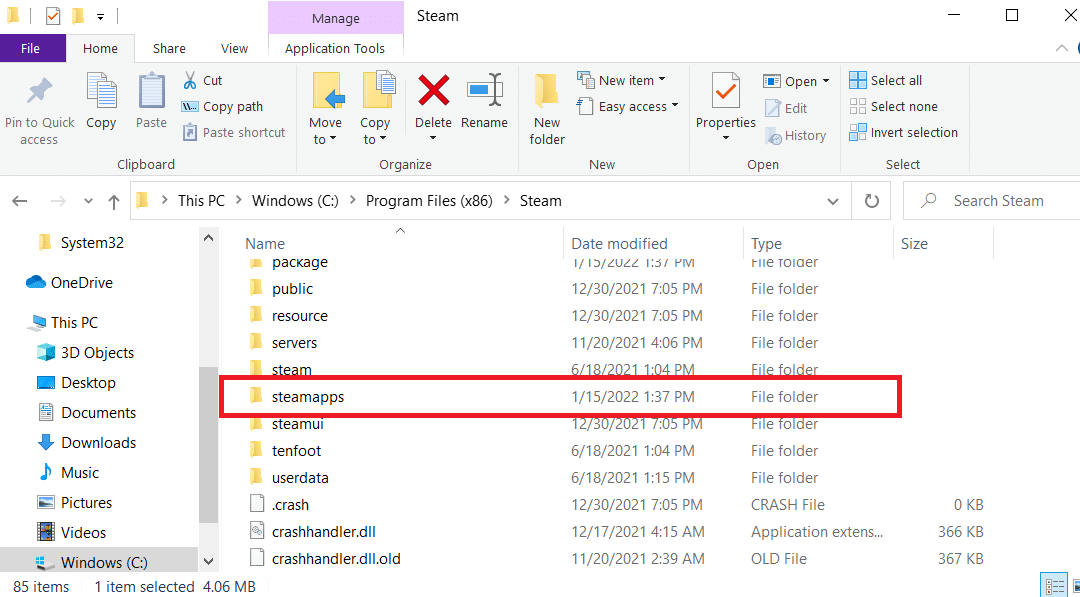
7. Налепите фасциклу стеамаппс на другу локацију за резервну копију тако што ћете истовремено притиснути тастере Цтрл + В.
8. Притисните тастер Виндовс, откуцајте Цонтрол Панел, а затим кликните на Опен.
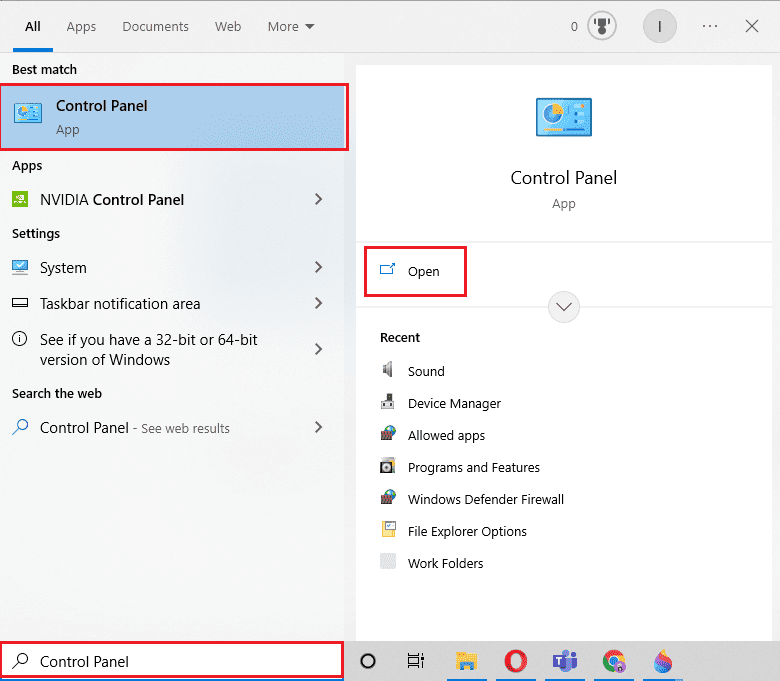
9. Подесите Виев би > Цатегори, а затим кликните на опцију деинсталирања програма у одељку Програми.
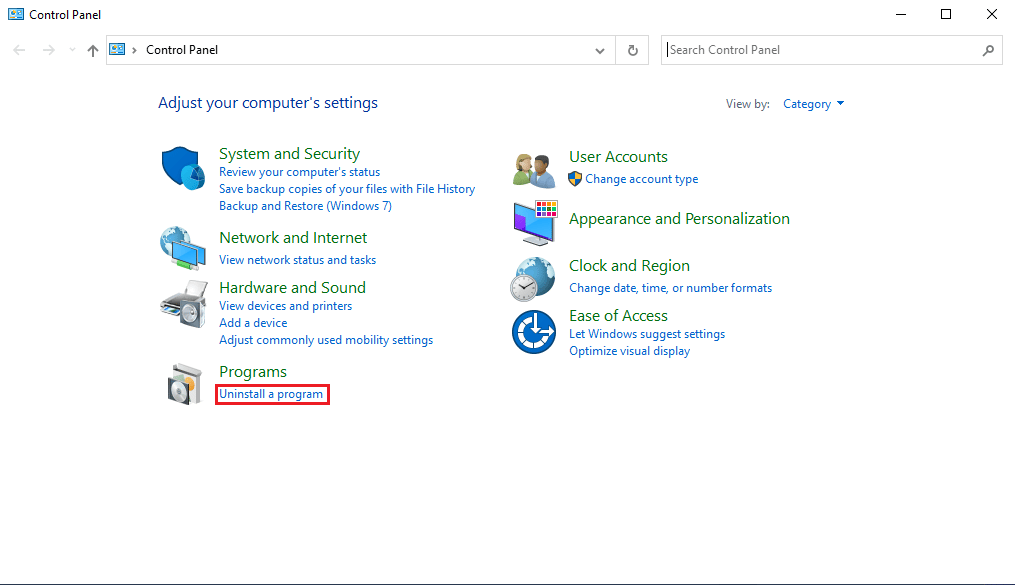
10. Пронађите Стеам и кликните десним тастером миша на њега.
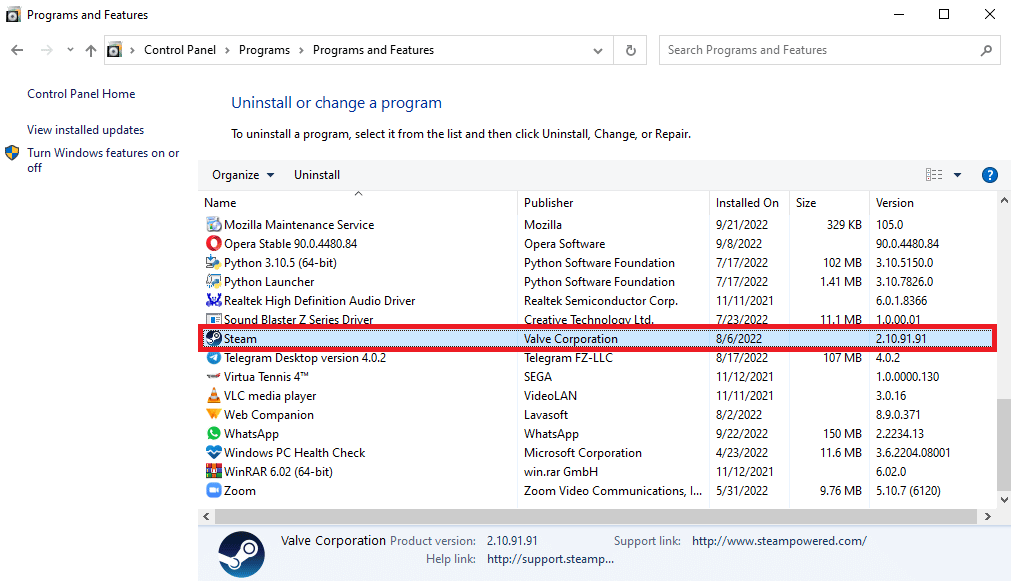
11. На крају кликните на Деинсталирај.
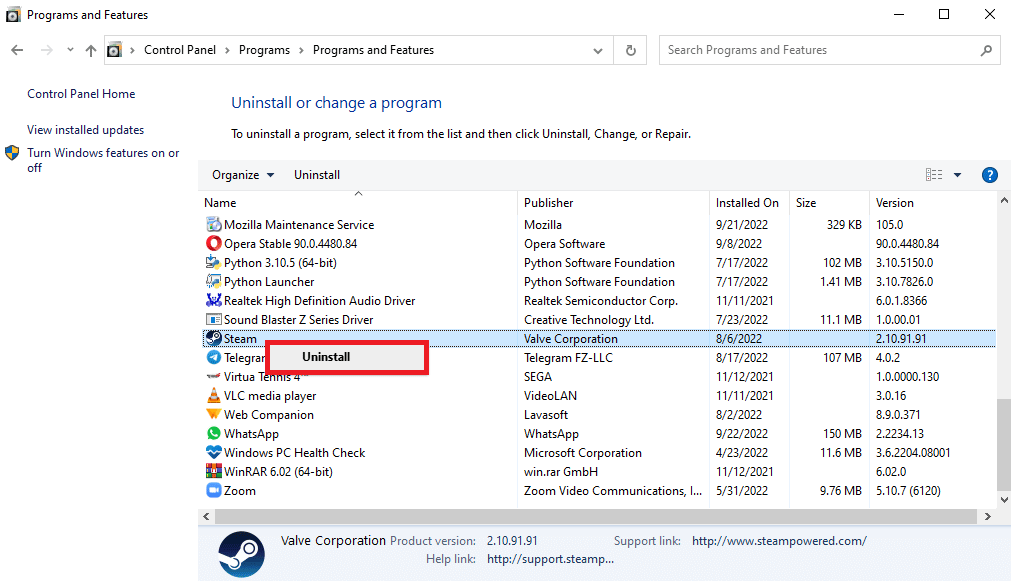
12. Кликните на Да у УАЦ одзивнику.
13. Кликните на Деинсталирај да потврдите деинсталацију.
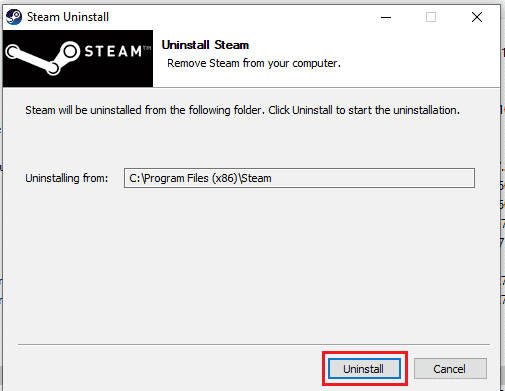
14. Кликните на Затвори када се апликација у потпуности деинсталира са система.
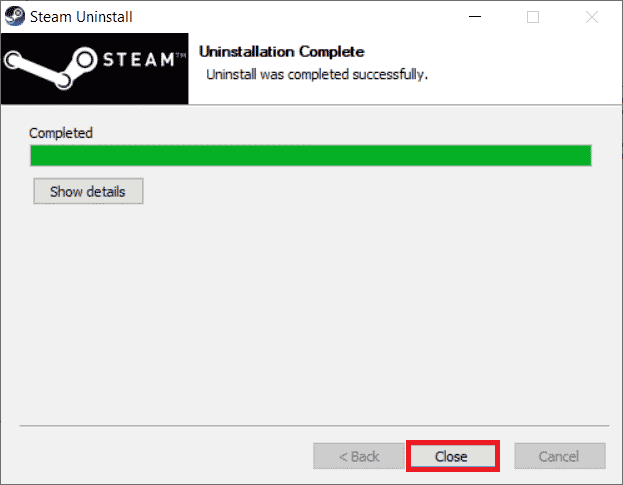
15. Кликните на Старт, откуцајте %лоцалаппдата% и притисните тастер Ентер.

16. Сада, кликните десним тастером миша на фасциклу Стеам и избришите је.
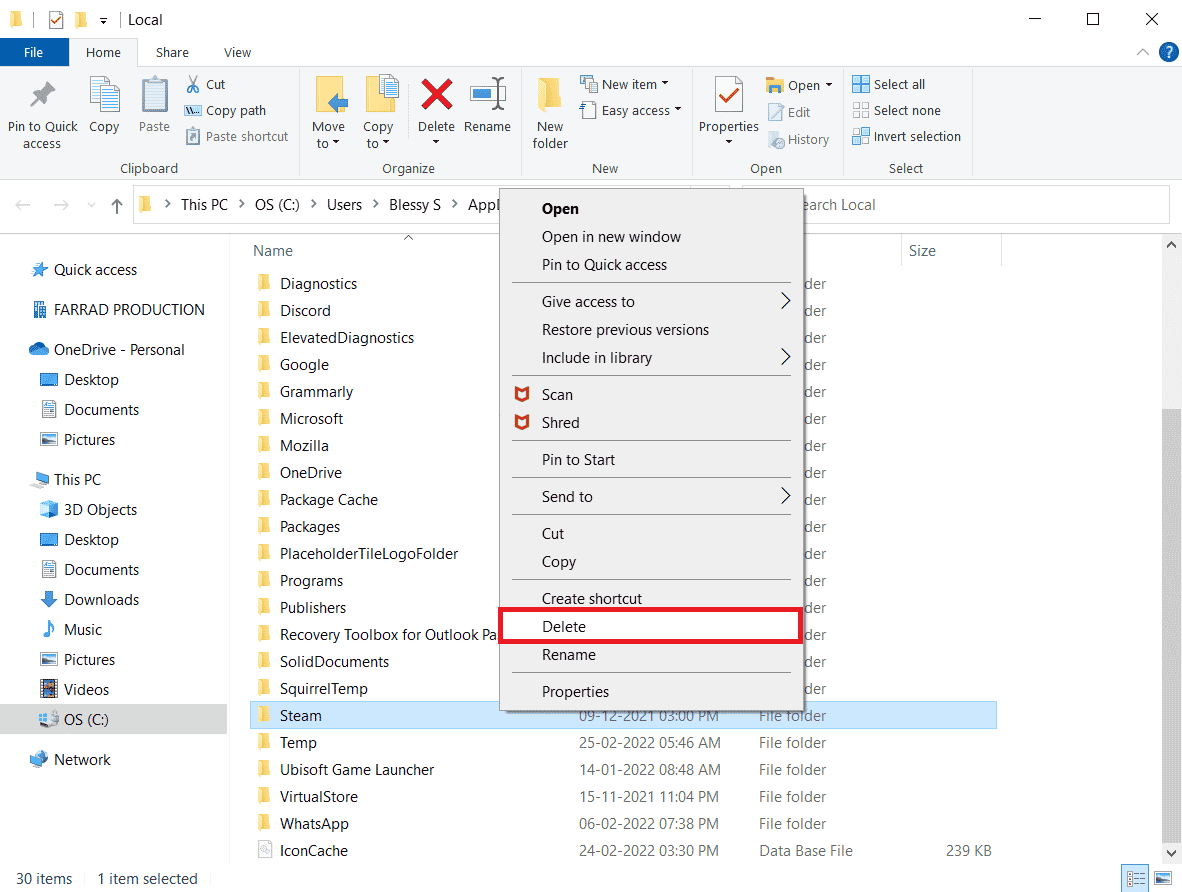
17. Поново притисните тастер Виндовс, откуцајте %аппдата% и кликните на Отвори.
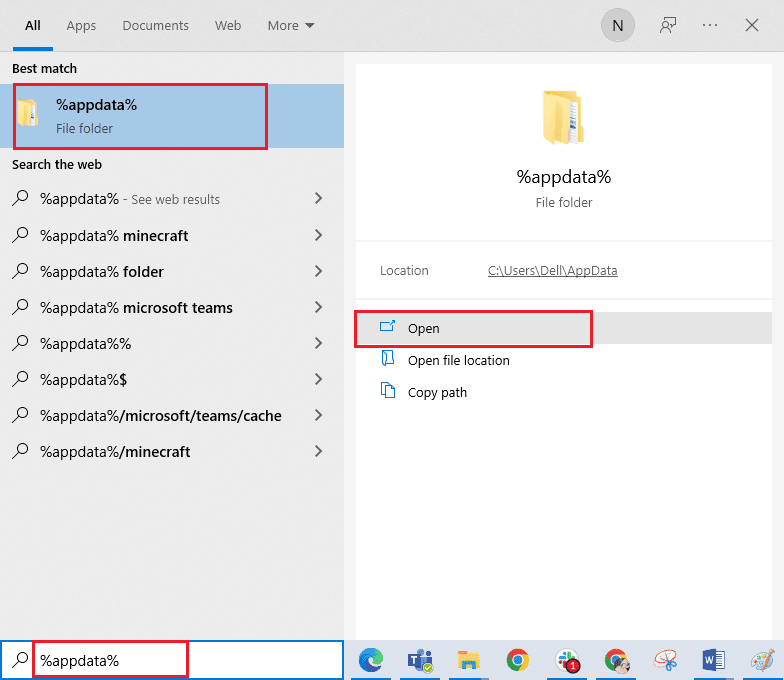
18. Избришите фасциклу Стеам као што сте претходно урадили.
19. Затим поново покрените рачунар.
20. Посетите Званична страница Стеам-а и кликните на ИНСТАЛЛ СТЕАМ да бисте добили извршну датотеку за инсталацију Стеам-а.
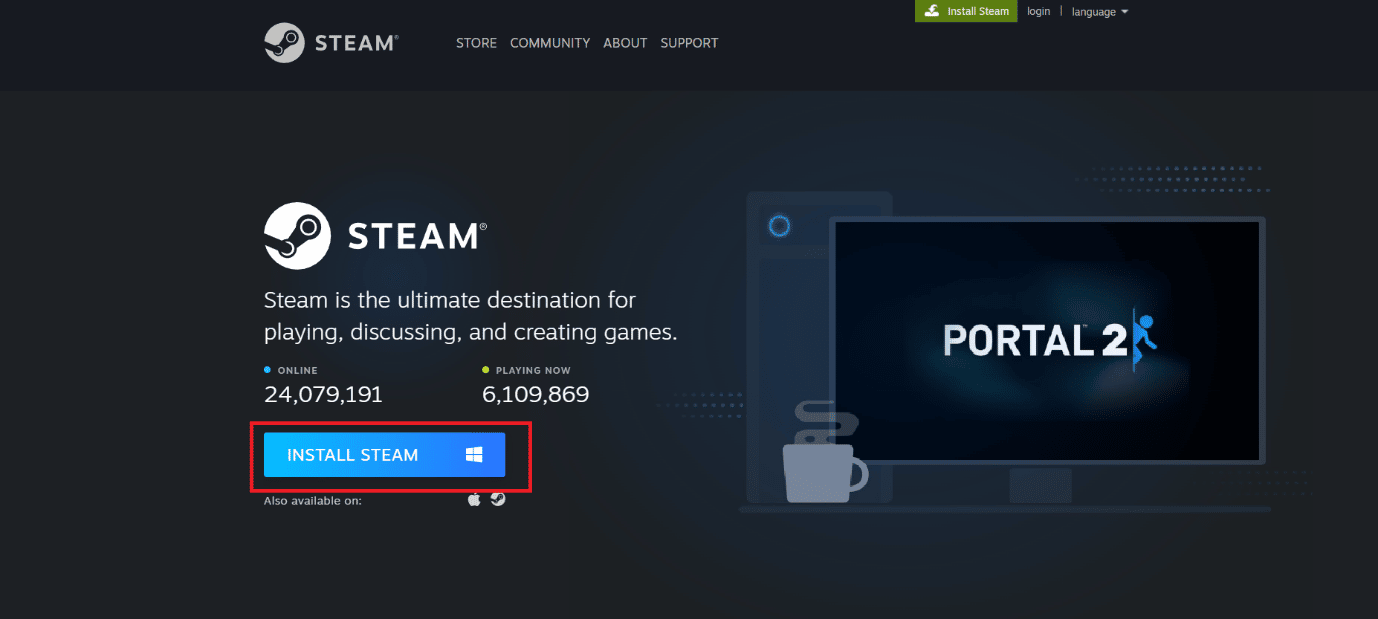
21. Кликните на инсталирану извршну датотеку да бисте инсталирали апликацију и исправили грешку немогућности иницијализације Стеам АПИ-ја.
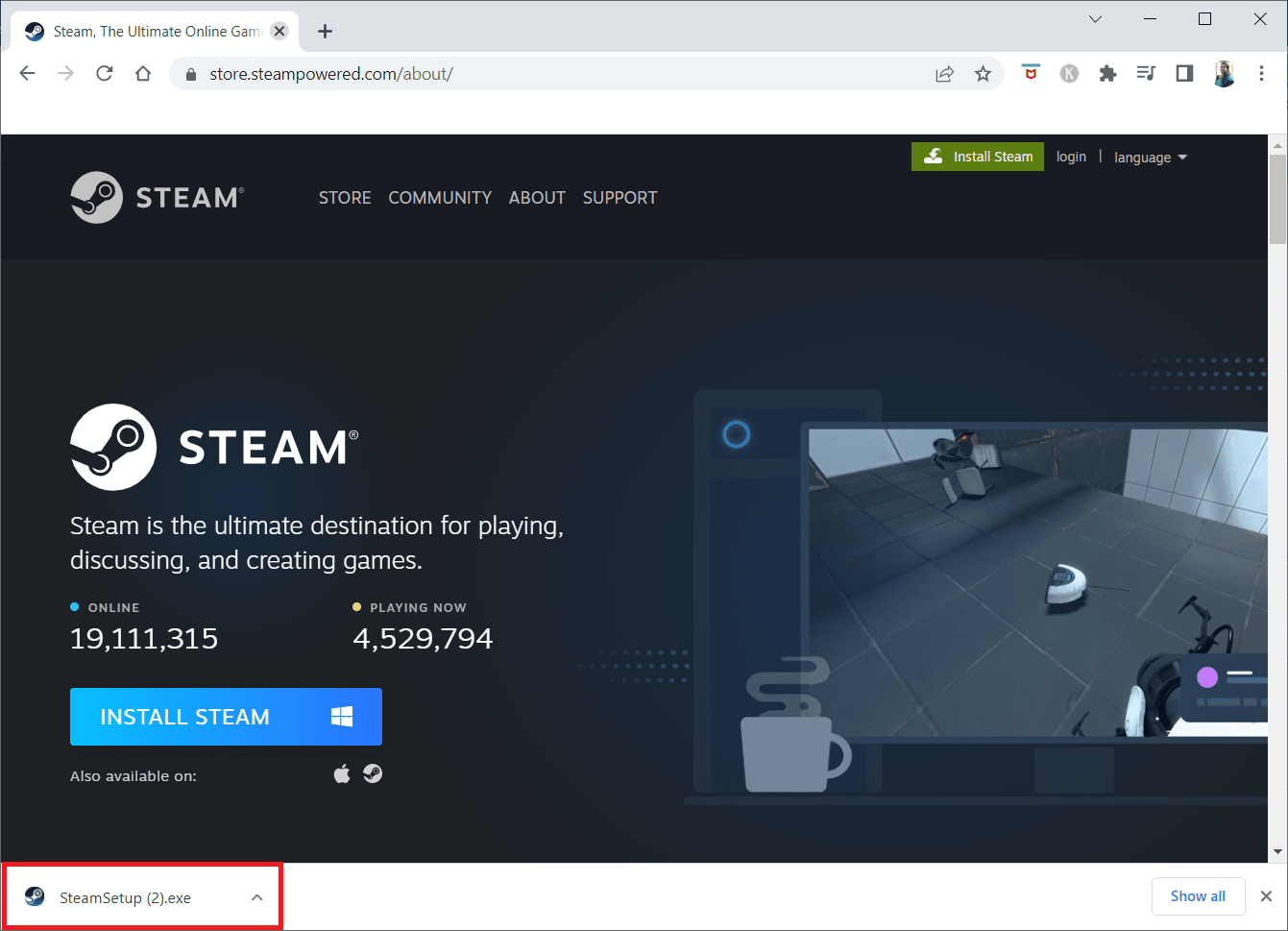
22. Кликните на Да у одзивнику.
23. У чаробњаку за инсталацију кликните на Нект.
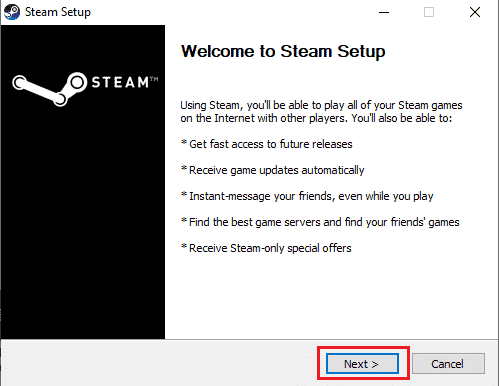
24. Изаберите жељени језик и кликните на Нект.
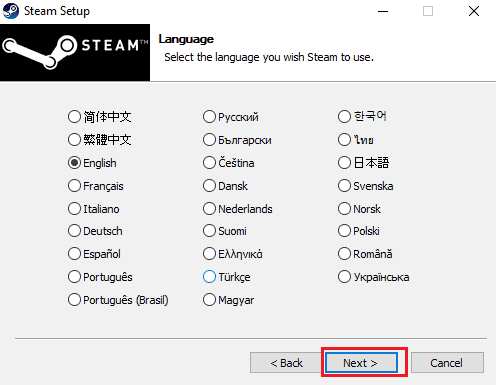
25. Затим кликните на Инсталирај.
Напомена: Ако не желите да се апликација инсталира у поменутој подразумеваној фасцикли, изаберите жељену одредишну фасциклу кликом на опцију Прегледај.
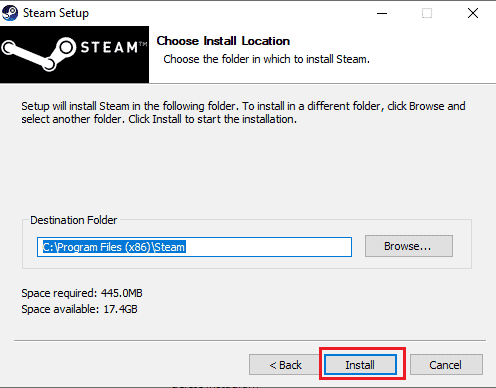
26. Сачекајте да се Стеам клијент инсталира и кликните на Заврши.
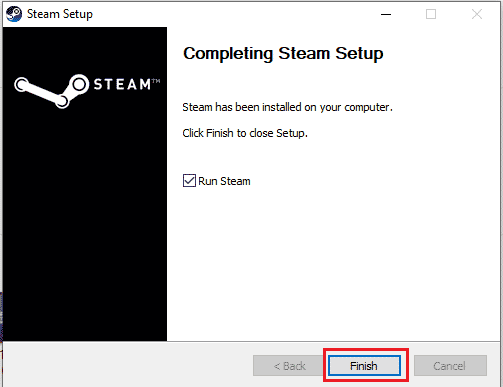
27. Када се инсталација заврши, пријавите се са својим Стеам акредитивима.
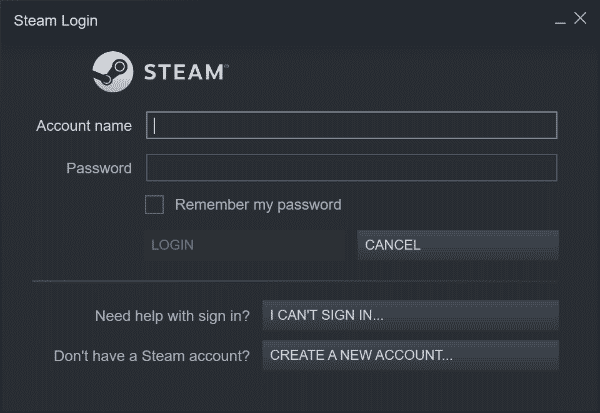
28. Налепите фасциклу стеамаппс на подразумевану путању локације.
C:Program Files (x86)SteamSteamLibrary
Напомена: Локација се може променити у зависности од тога где преузимате игре.
Метод 7: Користите Стеам веб верзију
Понекад, због проблема на самом Стеам клијенту, долази до грешке Стеам 26. Ово се може решити приступањем Стеам-у на одговарајућем веб претраживачу. Корисници су пријавили успех са веб верзијом Стеам-а. Посетите Стеам веб локацију и пријавите се на свој налог да бисте користили веб верзију.
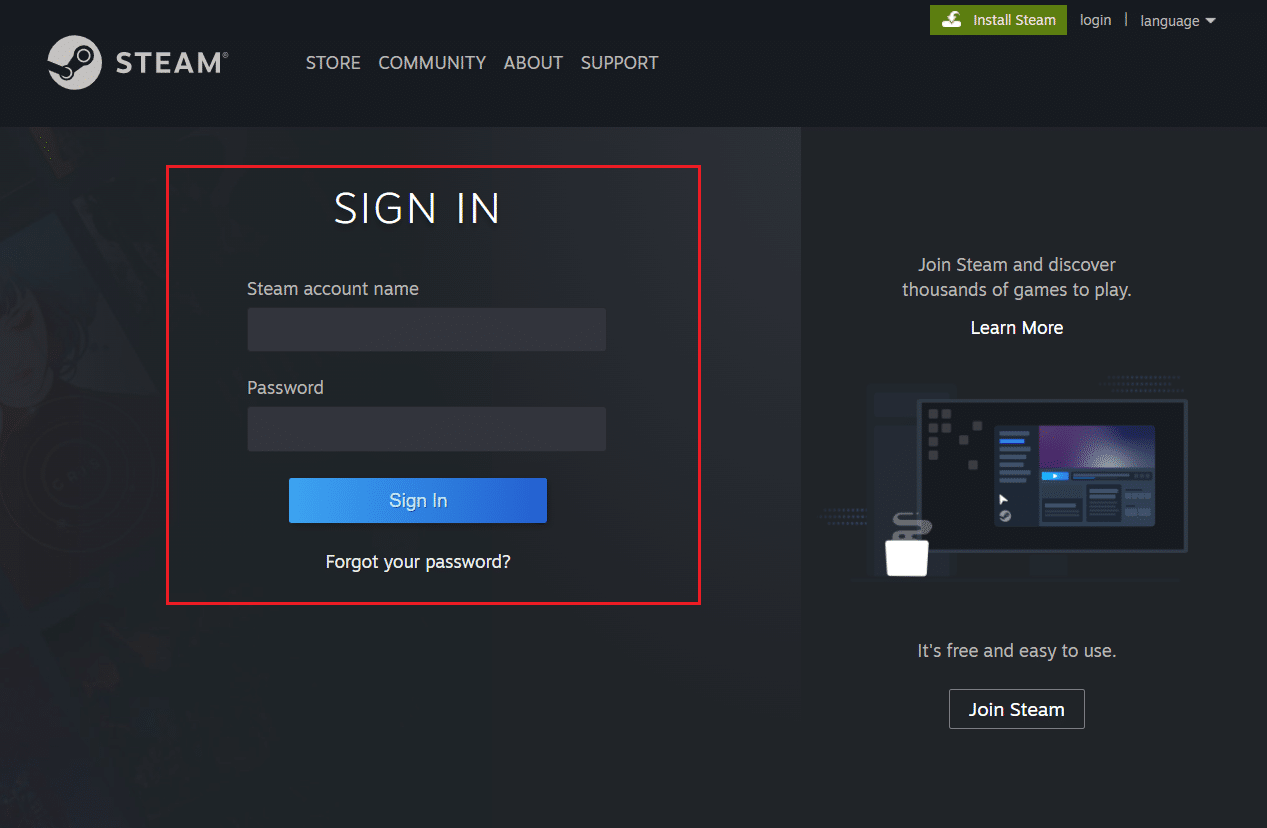
Метод 8: Испробајте Стеам подршку
Ако ниједно од решења није радило за вас, можете покушати да контактирате Стеам подршку. Стеам подршка може помоћи ако имате проблема са проблемом који је тешко решити.
1. Отворите апликацију Стеам.
2. Кликните на мени Хелп који се налази у горњем левом углу и кликните на опцију Стеам Суппорт.
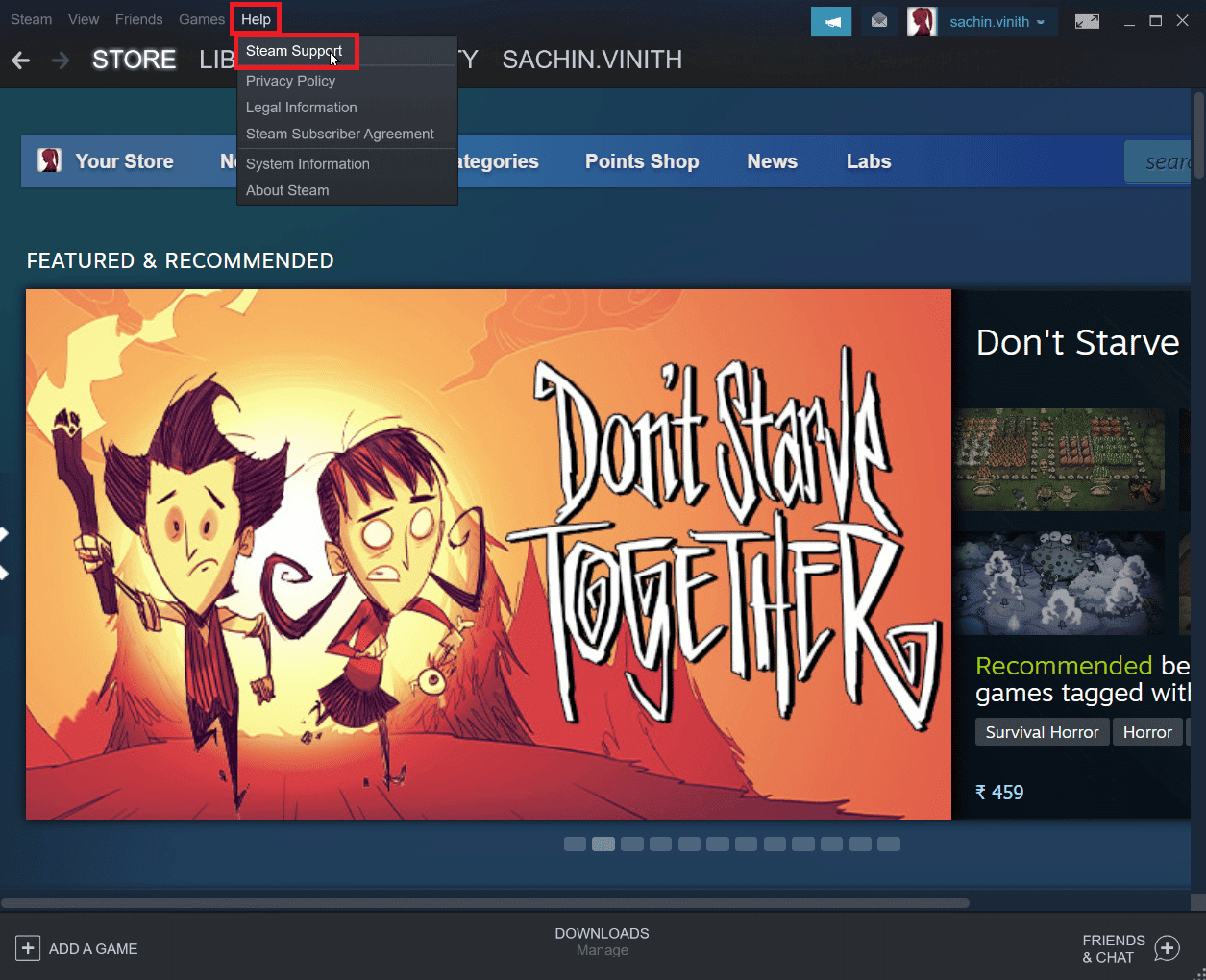
3. Биће приказана нова страница која помаже код проблема са Стеам-ом.
4. Сада померите надоле Стеам клијент и кликните на Традинг, Гифтинг, Маркет и Стеам Поинтс.

5. Кликните на Традинг на следећој страници.
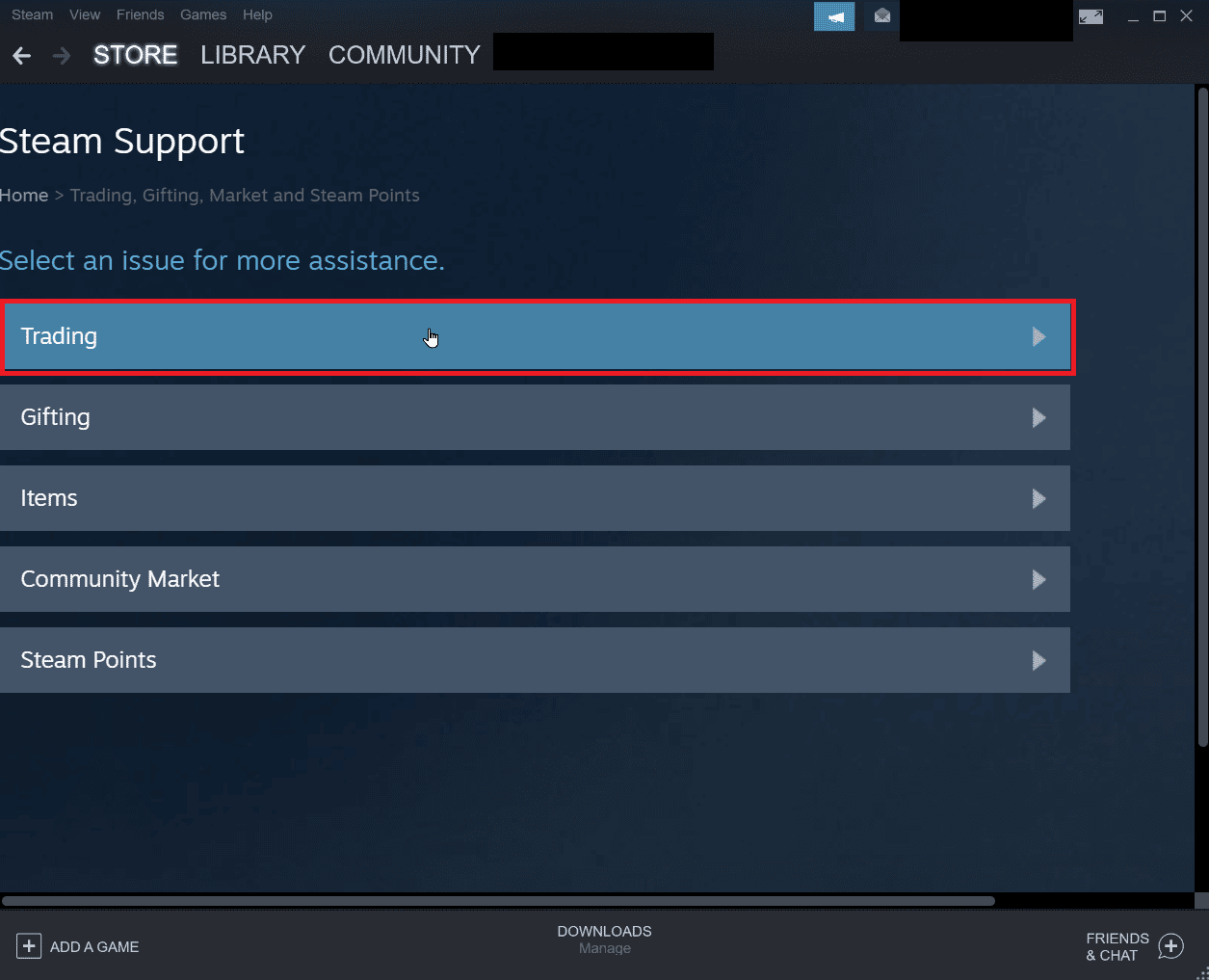
6. Кликните на опцију Не могу да тргујем.
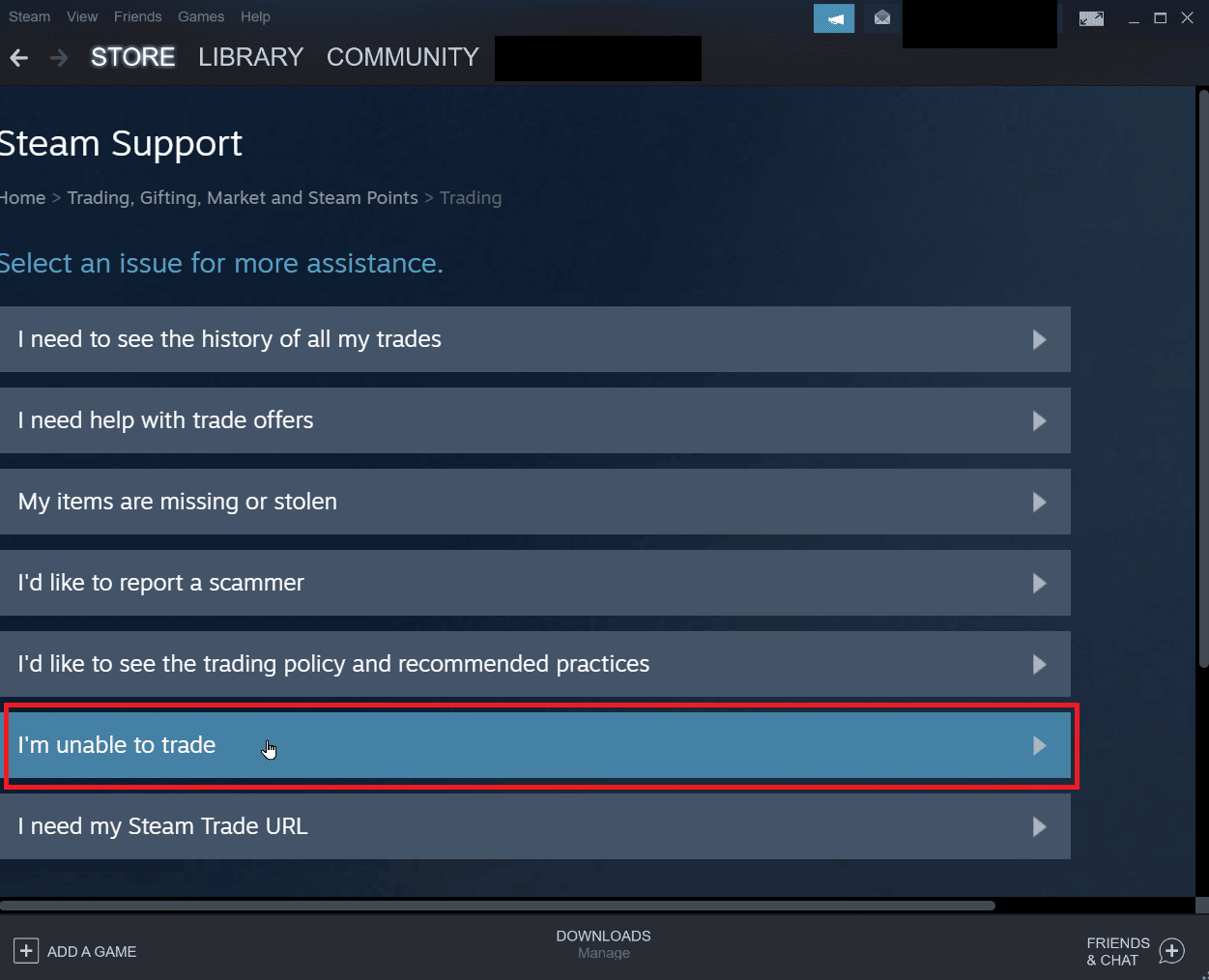
7. На крају кликните на Контактирајте Стеам подршку.
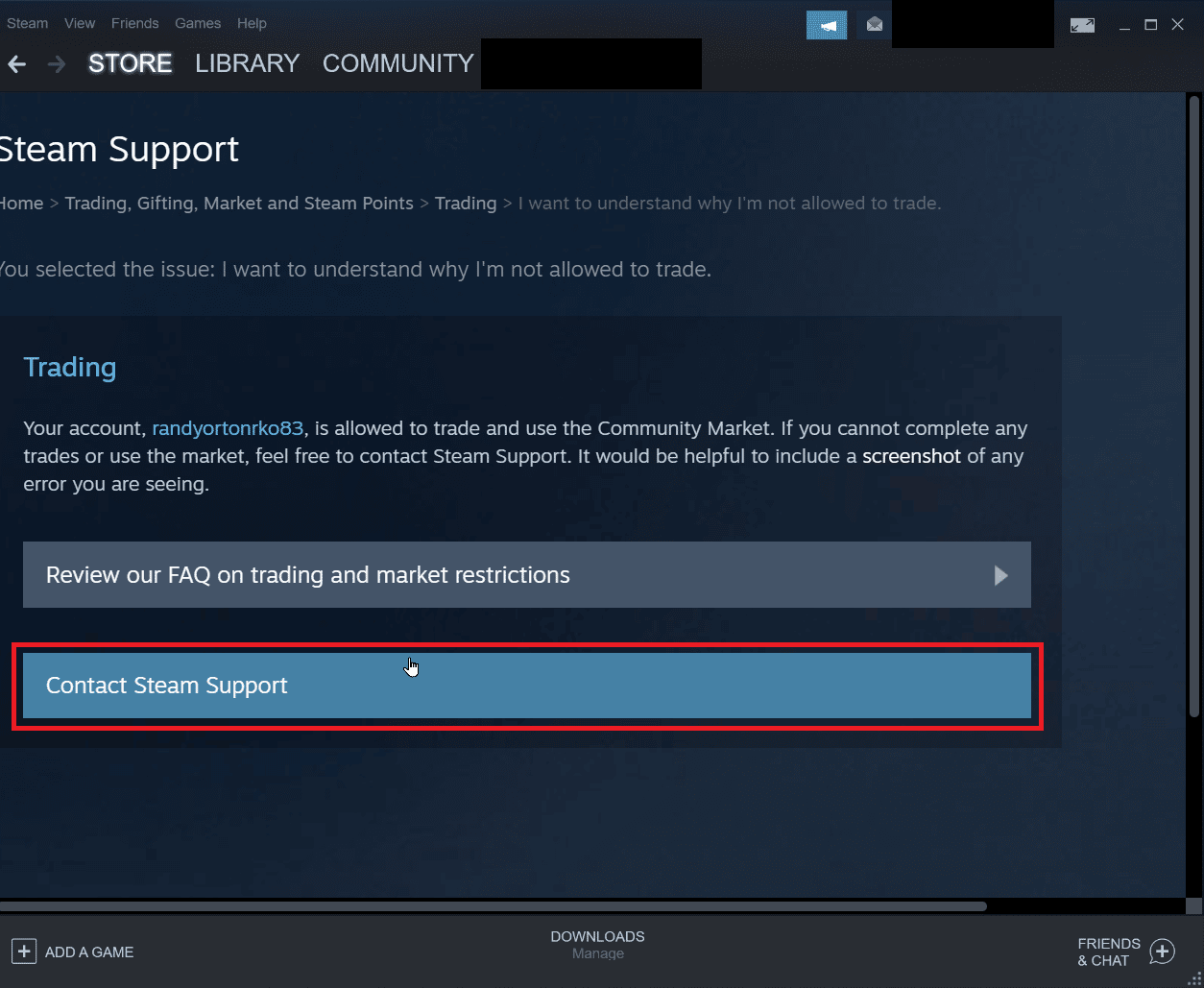
8. Наведите детаље о проблему у оквиру и кликните на пошаљи да пошаљете извештај.
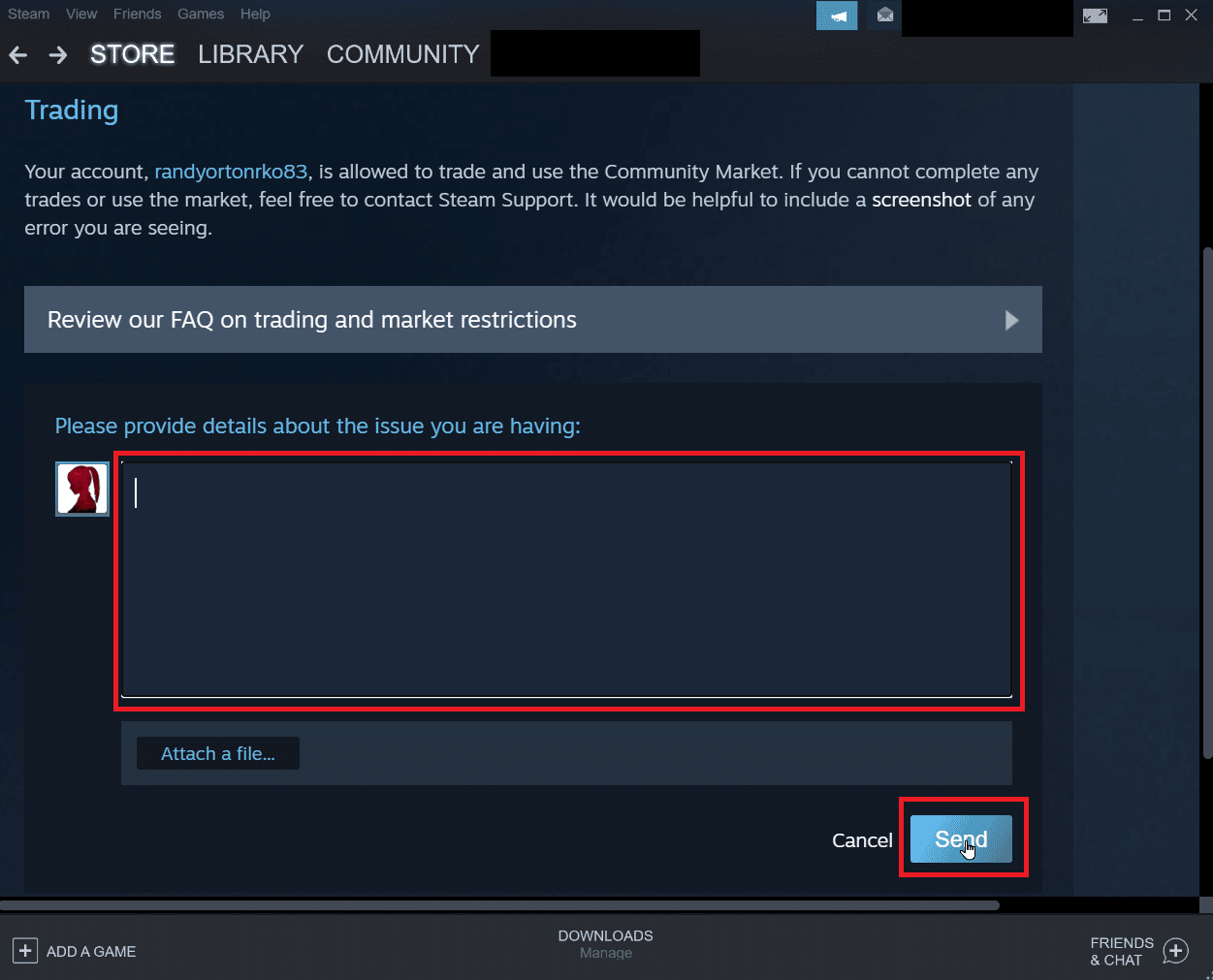
Често постављана питања (ФАК)
К1. Зашто не могу да прихватим трговинске понуде од Стеам-а?
Анс. Постоје различити разлози зашто не можете да прихватите трговинске понуде. Најчешћи узрок је да је Стеам Гуард онемогућен, инвентар је пун или је отказана прихваћена трговина итд.
К2. Како поправити грешку при прихватању трговине?
Анс. Можете да исправите грешку у Стеам-у тако што ћете се поново пријавити на клијента, такође пратите наша решења изнад да бисте решили проблем.
К3. Зашто морам да чекам 7 дана да бих трговао на Стеам-у?
Анс. У сваком случају, ако је трговина отказана или вам је трговина проузроковала грешке. Стеам аутоматски активира процес хлађења који спречава отмичаре да пресретну трговину. Дакле, ово 7 дана хлађења се не може зауставити.
К4. Зашто морам да платим новац да бих приступио Стеам функцијама?
Анс. Са Стеам налога је потребно потрошити минимални износ од 5$ да бисте омогућили неке функције заједнице. Ово ће спречити репродукцију злонамерне нежељене поште, пхисхинг-а и превара.
***
Надамо се да вам је горњи чланак о томе како да решите проблем са Стеам грешком 26 био од помоћи и да сте успели да решите проблем. реците нам у одељку за коментаре која вам је једна од метода успела. Такође, не заборавите да нам кажете о било каквим упитима или сугестијама у вези са било којим чланком.

